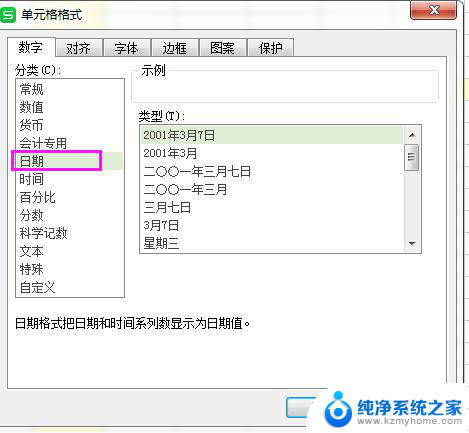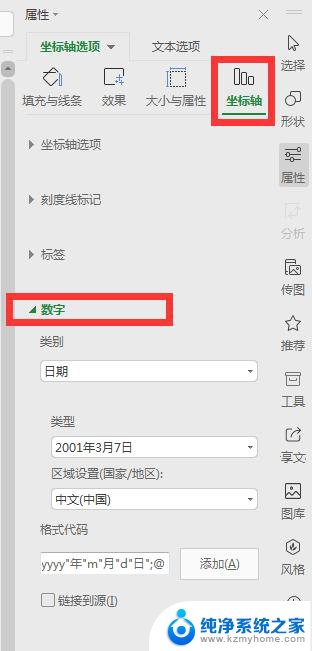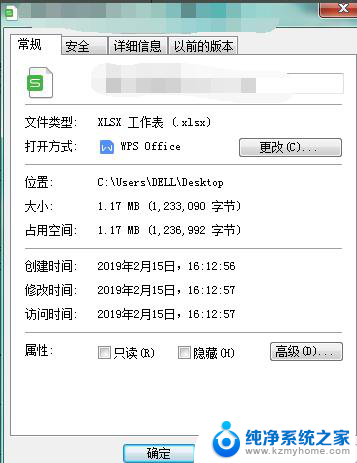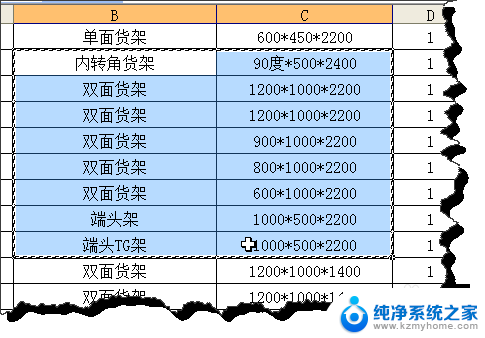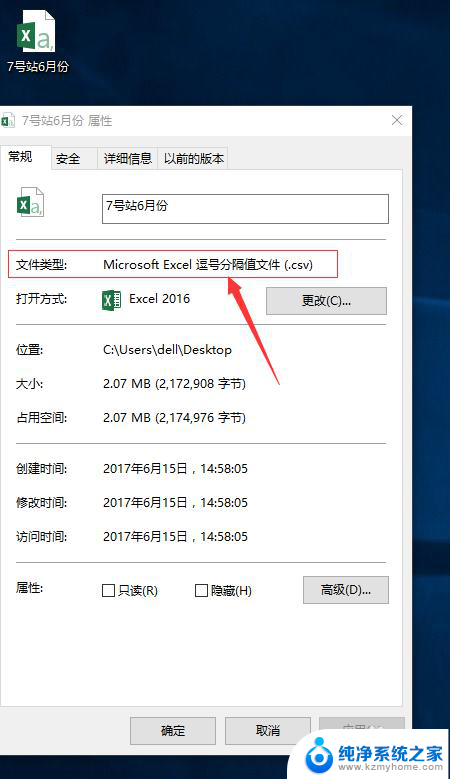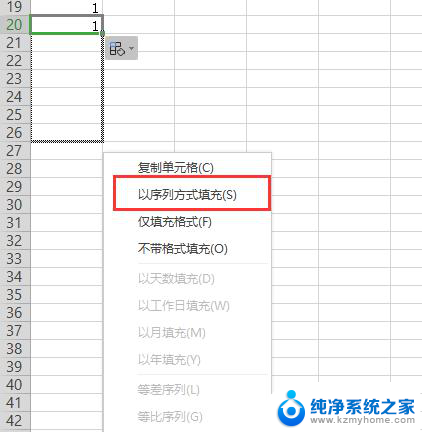为什么日期格式改不了 Excel日期格式无法变化
在使用Excel表格时,许多用户常常遇到一个问题,就是无法改变日期格式,尽管尝试了各种方法,包括更改单元格格式、使用公式转换日期等,但依然无法达到想要的效果。这种情况可能是由于数据类型的限制或者单元格中包含了其他格式化信息。要解决这个问题,需要仔细检查数据内容和格式,并适时进行调整。只有正确理解Excel日期格式的设置方法,才能轻松地处理日期数据,提高工作效率。
方法如下:
1.例如下表,我们选中所有数据。右键设置为“日期”,接着选择了一种日期格式。
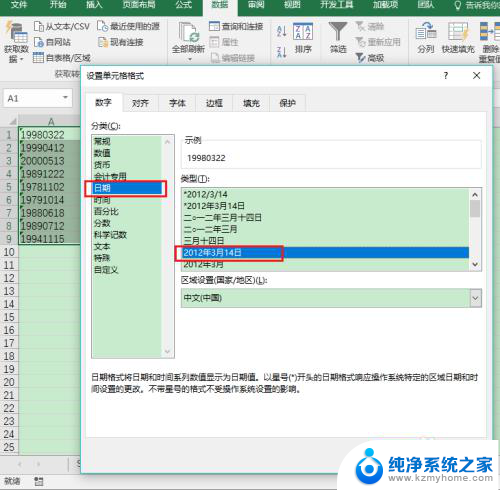
2.点击“确定”后,却发现日期格式设置不生效。每个日期前面显示了一个绿色小三角,点击它。还能看到一堆的操作提示。
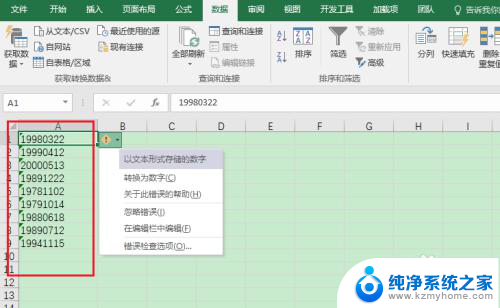
3.接下来让我们一起解决这个问题。
选中它,点击“数据”下的“分列”。
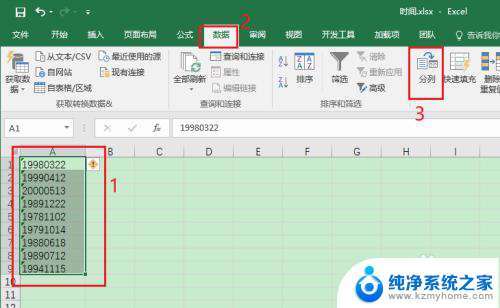
4.保持默认设置不变,直接点击“下一步”。
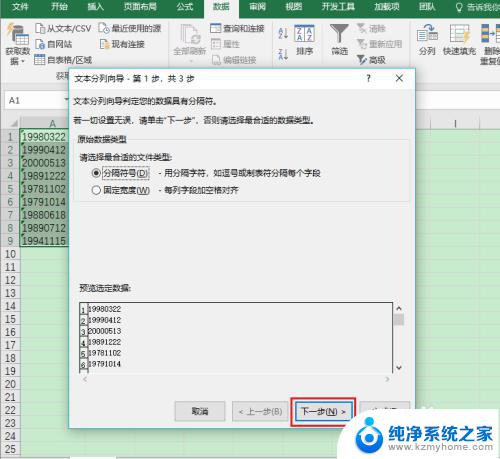
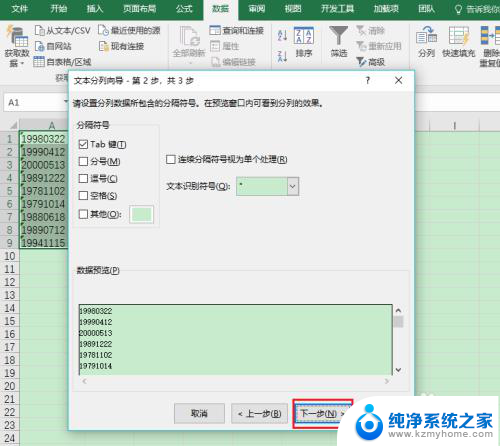
5.看到这个界面时,设置为“日期”,点击“完成”。也可以不设置,直接点击“完成”。
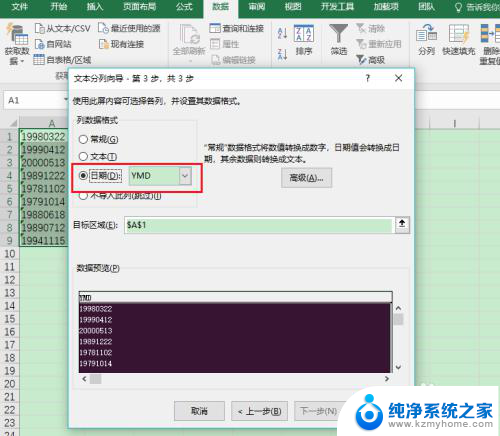
6.调整列宽,现在就得到了真正的日期数据啦。如果觉得这个格式不喜欢,还可以右键选择“设置单元格格式”。调整为其他日期格式。
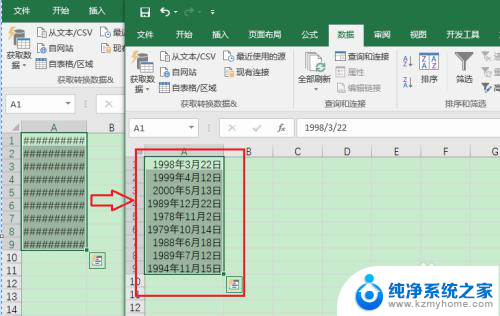
以上就是为什么日期格式无法更改的全部内容,如果您遇到相同问题,可以参考本文中介绍的步骤来进行修复,希望这些信息能对您有所帮助。